Hướng dẫn cách lặp lại tiêu đề trong Excel là một mẹo hữu ích mà người dùng Excel luôn tìm kiếm. Việc lặp lại tiêu đề giúp tiết kiệm thời gian nhập lại các thông tin khi in nhiều trang và tạo ấn tượng chuyên nghiệp cho tài liệu in ấn. Trong bài viết này, chúng tôi sẽ trình bày cách giữ tiêu đề trong Excel khi in cũng như cách loại bỏ chức năng này nếu bạn không cần sử dụng. Đọc ngay để biết thêm chi tiết!

Cách lặp lại tiêu đề trong Excel là gì?
Cách lặp lại tiêu đề trong Excel là tính năng cho phép bạn hiển thị lại các tiêu đề cột hoặc hàng trong khi cuộn trang. Tính năng này rất hữu ích khi làm việc với bảng tính dài hoặc nhiều trang, giúp bạn dễ dàng nhận biết dữ liệu mà không cần cuộn lên cuộn xuống.
Lợi ích của việc lặp lại tiêu đề trong Excel khi in
Lặp lại tiêu đề trong Excel sẽ giúp bạn tiết kiệm thời gian và công sức. Dưới đây là một số lợi ích đáng chú ý của tính năng này:
- Dễ dàng theo dõi tiêu đề bảng mà không cần phải cuộn lại nhiều lần.
- Giúp bạn nắm bắt thông tin của bảng dữ liệu dài hơn một cách hiệu quả.
- Giảm thiểu thời gian cần thiết để định dạng lại bảng sau khi in.
Các bước lặp lại tiêu đề trong Excel khi in
Để in và giữ tiêu đề một cách tự động trong Excel, thực hiện theo các bước hướng dẫn dưới đây:
Hướng dẫn chi tiết:
Bước 1: Mở tệp Excel cần in, chọn Page Layout trên thanh công cụ và nhấn vào Print Titles.
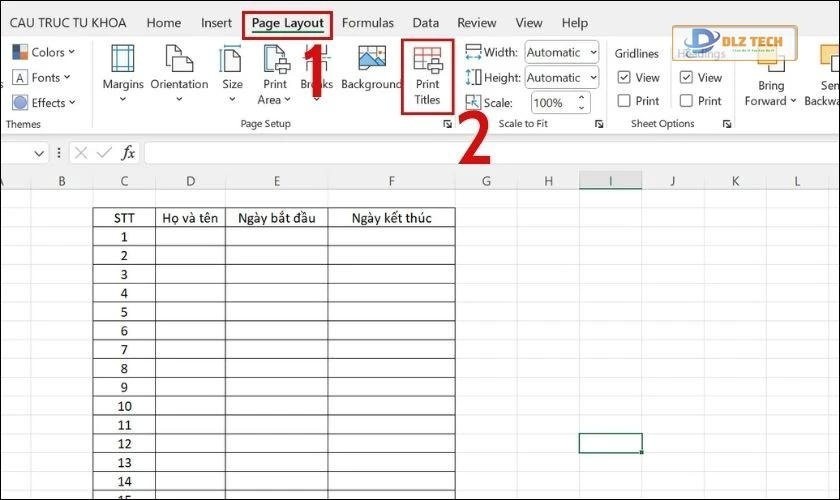
Bước 2: Trong hộp thoại Page Setup, chọn tab Sheet, sau đó tại mục Rows to repeat at top, chọn dòng tiêu đề bạn muốn lặp lại.
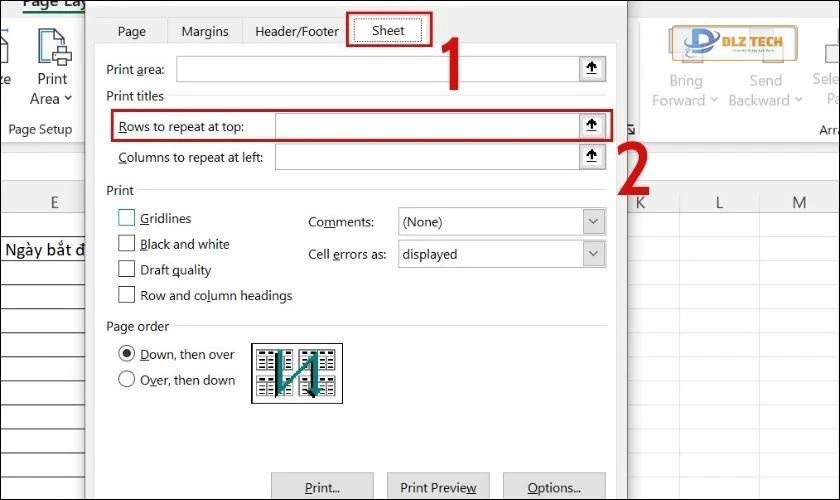
Bước 3: Chọn dòng chứa tiêu đề, sau đó nhấn OK để hoàn tất.
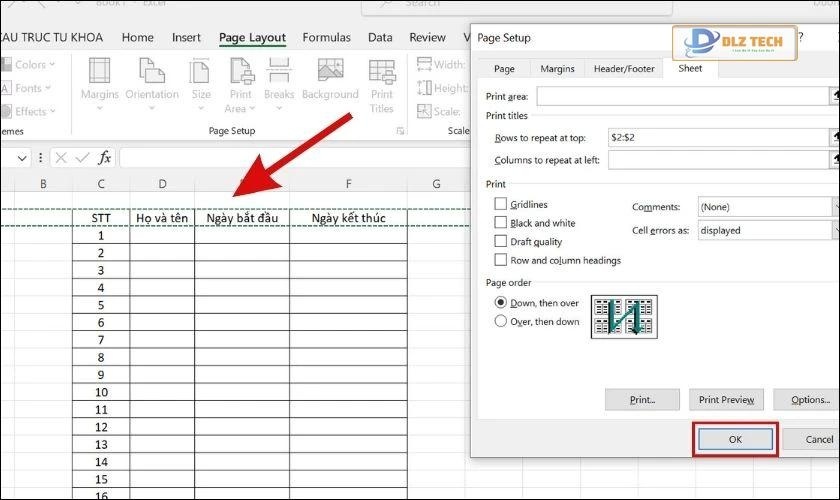
Lưu ý: Bạn cũng có thể lặp lại cột tiêu đề bằng cách chọn Columns to repeat at left trong cùng phần Page Setup.
Tip: Cách mở file Excel bị khóa một cách dễ dàng!
Cách bỏ lặp lại tiêu đề trong Excel
Nếu bạn muốn xóa chức năng lặp lại tiêu đề khi in, hãy làm theo các bước dưới đây:
Bước 1: Truy cập vào tab Page Layout và chọn Print Titles.
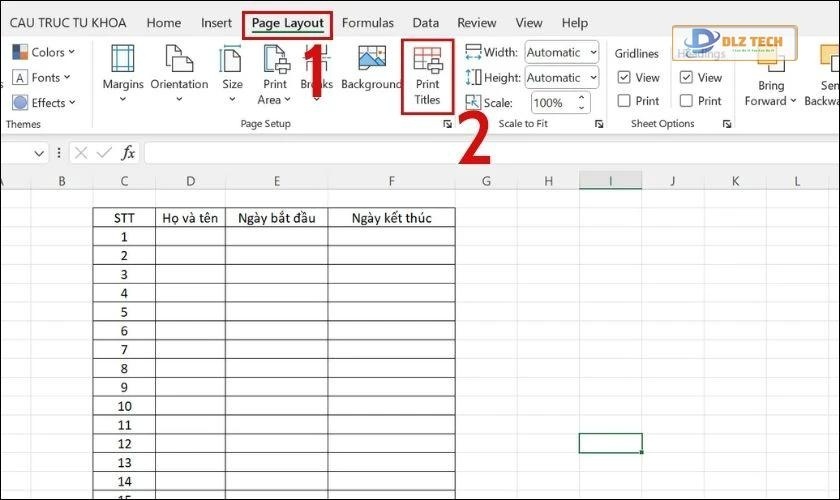
Bước 2: Trong cửa sổ Page Setup, chọn tab Sheet, xóa nội dung tại mục Rows to repeat at top và nhấp OK.
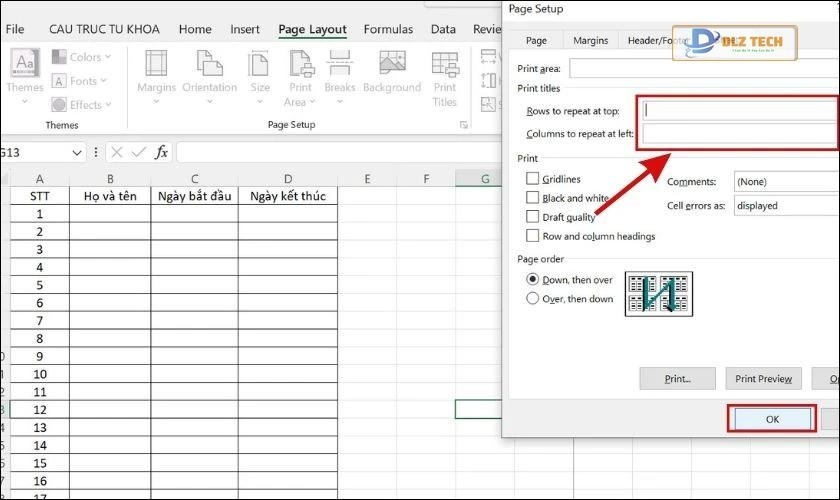
Tương tự, để xóa lặp cột tiêu đề, vào mục Columns to repeat at left và xóa dòng tiêu đề. Chỉ với vài bước đơn giản, bạn đã hoàn tất việc loại bỏ chức năng lặp lại tiêu đề trong Excel.
Tham khảo thêm cách tách chữ trong Excel đơn giản và nhanh chóng!
Các câu hỏi thường gặp về cách lặp lại tiêu đề trong Excel
Dưới đây là một số thắc mắc thường gặp liên quan đến tính năng lặp lại tiêu đề trong Excel:
- Tiêu đề có đồng bộ trên các trang khác không khi thay đổi trên một trang?
Khi bạn được phép lặp lại tiêu đề, mọi thay đổi trên một trang sẽ không tự động thay đổi trên các trang khác cũng như không thể thực hiện việc thay đổi tiêu đề trên trang đã thiết lập lặp lại.
- Khi nào tiêu đề lặp lại được hiển thị?
Tiêu đề sẽ xuất hiện khi in hoặc xem trước trang in, cho phép người dùng theo dõi thông tin mà không cần cuộn trang lên xuống, hữu ích cho các bảng dữ liệu lớn.
->>> Tìm hiểu thêm về cách xử lý lỗi Excel bị chậm tại đây.
- Tại sao không thực hiện được tính năng lặp lại tiêu đề?
Excel thường tự động lặp lại tiêu đề khi chèn ngắt trang tự động. Tuy nhiên, nếu bạn sử dụng ngắt trang thủ công, chức năng này sẽ không hoạt động. Nếu bạn gặp khó khăn, hãy thử các phương pháp khác để đạt được kết quả tương tự.
Kết luận
Bài viết này đã giới thiệu cho bạn cách thực hiện cách lặp lại tiêu đề trong Excel, giúp bạn thực hiện công việc một cách nhanh chóng và hiệu quả hơn. Nếu có nhu cầu, bạn cũng có thể huỷ bỏ tính năng này bằng các bước đơn giản đã hướng dẫn. Chúc bạn thao tác thành công và tiếp tục theo dõi chúng tôi để không bỏ lỡ thủ thuật mới nào!
Tác Giả Minh Tuấn
Minh Tuấn là một chuyên gia dày dặn kinh nghiệm trong lĩnh vực công nghệ thông tin và bảo trì thiết bị điện tử. Với hơn 10 năm làm việc trong ngành, anh luôn nỗ lực mang đến những bài viết dễ hiểu và thực tế, giúp người đọc nâng cao khả năng sử dụng và bảo dưỡng thiết bị công nghệ của mình. Minh Tuấn nổi bật với phong cách viết mạch lạc, dễ tiếp cận và luôn cập nhật những xu hướng mới nhất trong thế giới công nghệ.
Thông tin liên hệ
Dlz Tech
Facebook : https://www.facebook.com/dlztech247/
Hotline : 0767089285
Website : https://dlztech.com
Email : dlztech247@gmail.com
Địa chỉ : Kỹ thuật Hỗ Trợ 24 Quận/Huyện Tại TPHCM.






